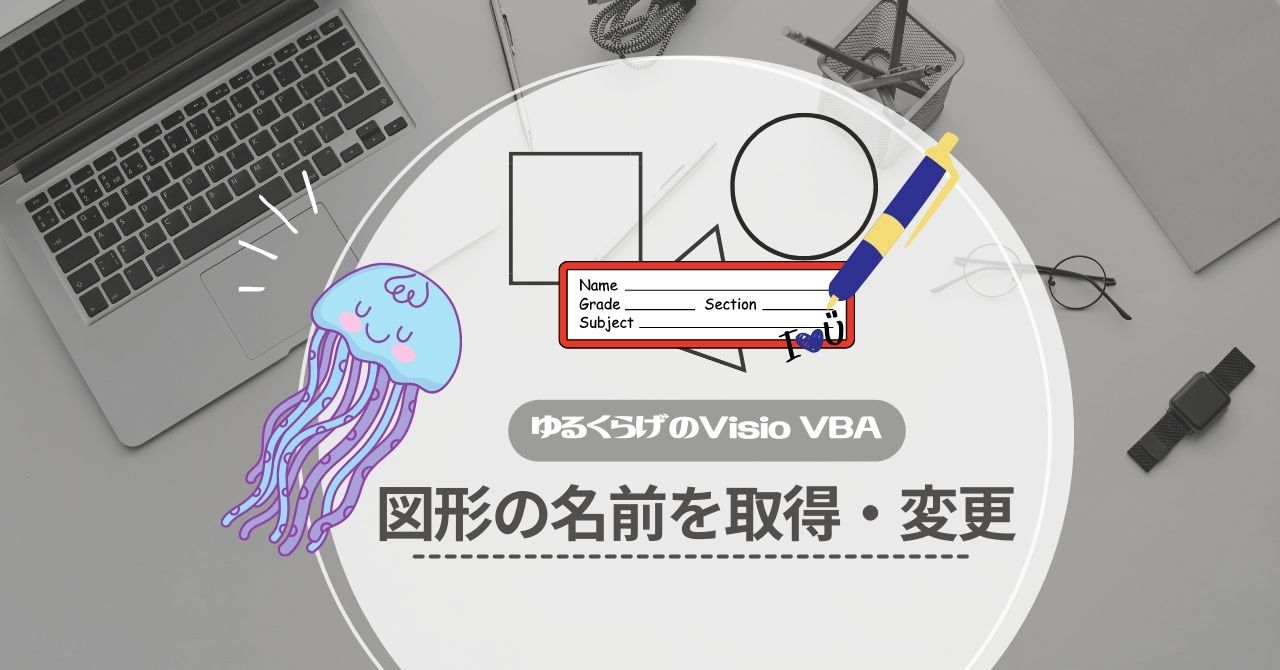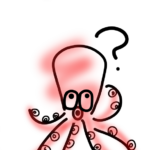
図形に名前ってあるの???・・・いや、そりゃああるだろーなー

普段、図形描くときは気にしないけどちゃんと名前はあるよ
今回は図形の名前についてです。図形名はVisioだけを使っているときには、特に気にすることも少ないかと思います。ただVBAで自動化する時に図形を指定する名前がないと不便ですよね。なので今回は名前の変更の方法、名前で図形を指定する方法などご紹介していきます。
まずはVisioで名前を見てみる
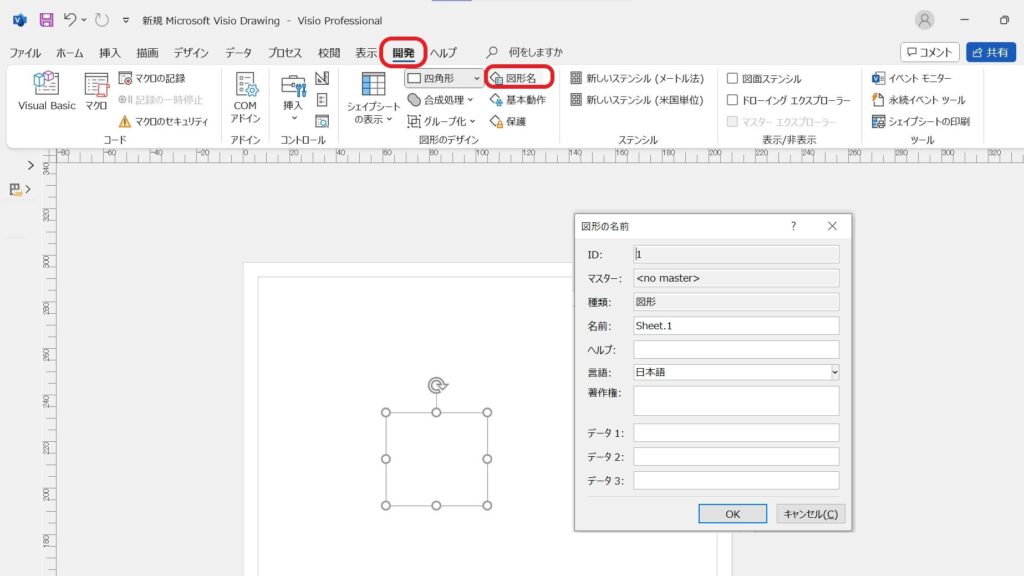
まずはVisioで普通に図形の名前を確認してみましょう。

図形の名前は描いたときに自動で振られるんだ
図形を選んでおいて、開発タブから図形名コマンドを選ぶと『図形の名前』というダイアログボックスが出てきます。ここでは「Sheet.1」という名前が付いているようですね。基本的には1.2.3….と連番の名前になります。
図形の名前を取得する方法
構文
Visio VBAで図形の名前を取得する構文はこちら。
名前 = 図形.Name
Sample
選択中の図形の名前を取得して、メッセージボックスに表示させるサンプルです。
こんな感じで↓↓↓何かしら図形を描いて選択しておいてください。
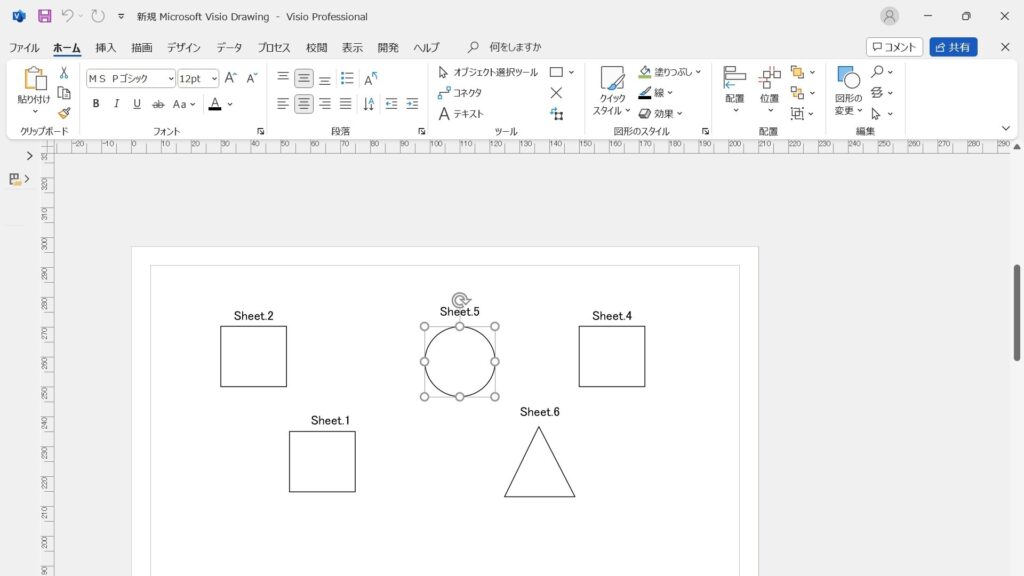
コード
Sub test1()
'選択中の図形の名前を取得する
MsgBox ActiveWindow.Selection(1).Name
End Sub
実行結果
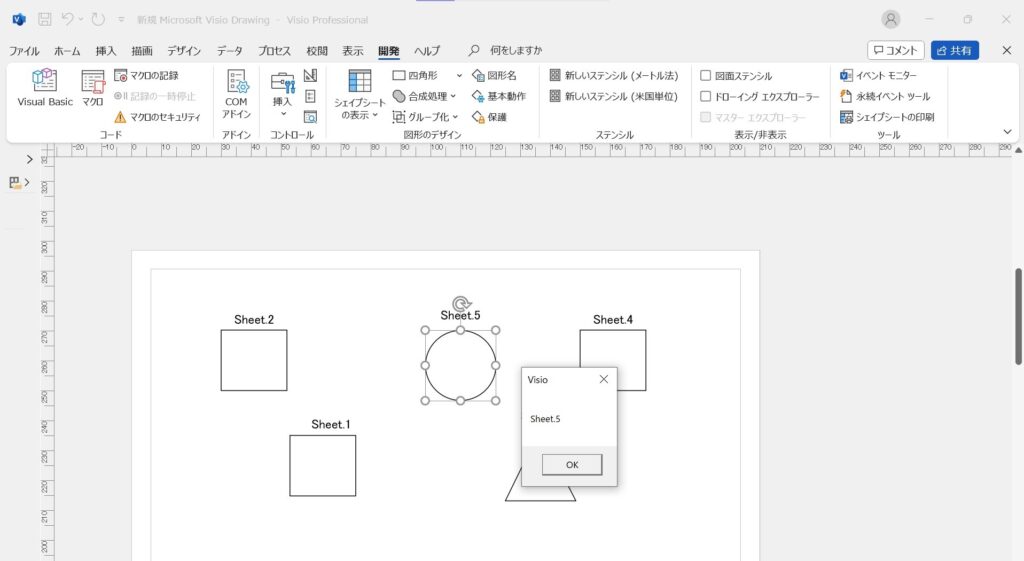
メッセージボックスに名前が出力されました。
図形の名前を変更する方法
構文
Visio VBAで図形の名前を変更する構文はこちら。
図形.Name = “任意の名前”
Sample
選択中の図形の名前を変更して、変更後の名前をメッセージボックスに表示させるサンプルです。
何かしら図形を描いて選択しておいてください。
Sub test2()
'選択中の図形の名前を変更する
ActiveWindow.Selection(1).Name = "四角形5"
'選択中の図形の名前を取得、メッセージボックスに表示する
MsgBox ActiveWindow.Selection(1).Name
End Sub
実行結果
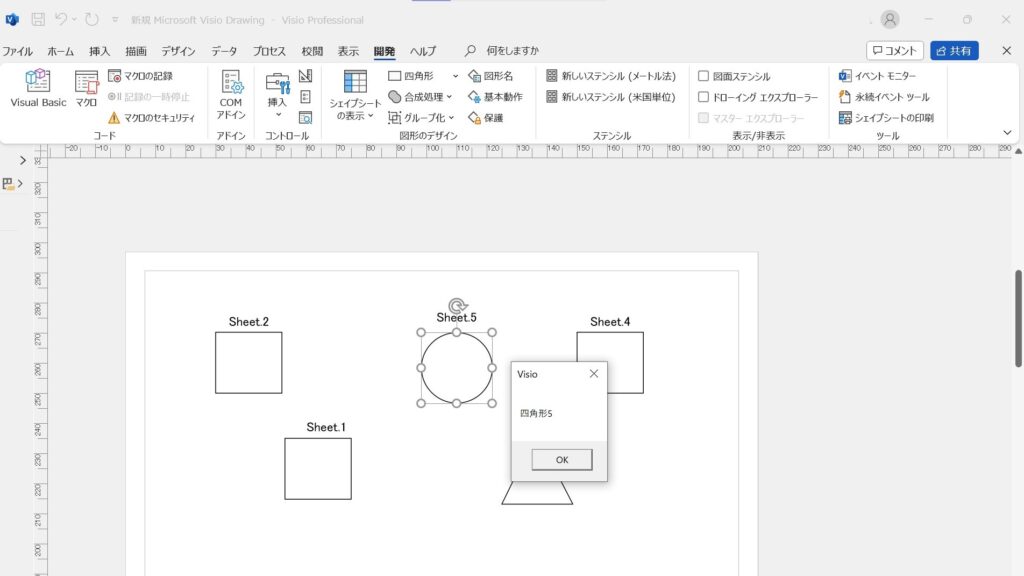
メッセージボックスに変更後の名前が出力されました。